Hàng năm, Apple đều giới thiệu phiên bản macOS mới nhất tại hội nghị các nhà phát triển (WWDC). macOS Sonoma, phiên bản mới nhất năm 2025, mang đến nhiều cải tiến đáng giá và những tính năng được người dùng mong đợi từ lâu. Bạn không cần phải chờ đến mùa thu để trải nghiệm macOS mới này. Bạn có thể tham gia chương trình Beta của Apple và tải về phiên bản beta dành cho nhà phát triển (Developer Beta) hoặc phiên bản beta công khai (Public Beta) của macOS 14 Sonoma ngay trên thiết bị Mac của mình. Hãy cùng tìm hiểu cách cài đặt macOS Sonoma Developer Beta và Public Beta trên MacBook của bạn ngay bây giờ.
Contents
Hướng Dẫn Cài Đặt macOS Sonoma Developer Beta Trên Mac
Trước khi tải xuống macOS Sonoma Developer Beta, bạn nên cài đặt phiên bản macOS Ventura mới nhất trên thiết bị Mac của mình. Ngoài ra, việc sao lưu toàn bộ dữ liệu trên Mac trước khi tải xuống bản beta là rất quan trọng để tránh mọi rủi ro mất dữ liệu. Sau khi hoàn tất các bước chuẩn bị, đây là cách bạn có thể tải xuống macOS 14 Developer Beta trên máy Mac của mình:
- Tải xuống ứng dụng Apple Developers từ App Store (Tải về, Miễn phí).
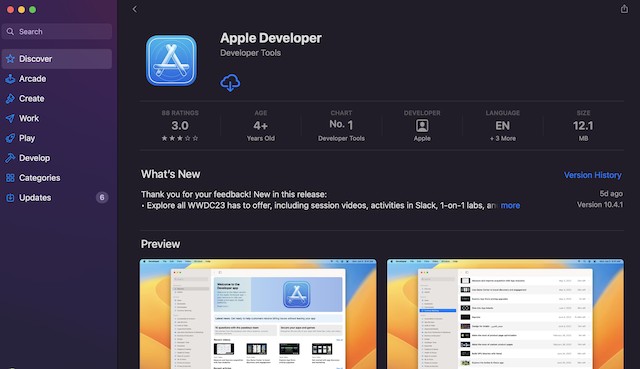 Ứng dụng Apple Developer
Ứng dụng Apple Developer
- Mở ứng dụng Developers và nhấp vào nút “Account” ở góc dưới bên trái.
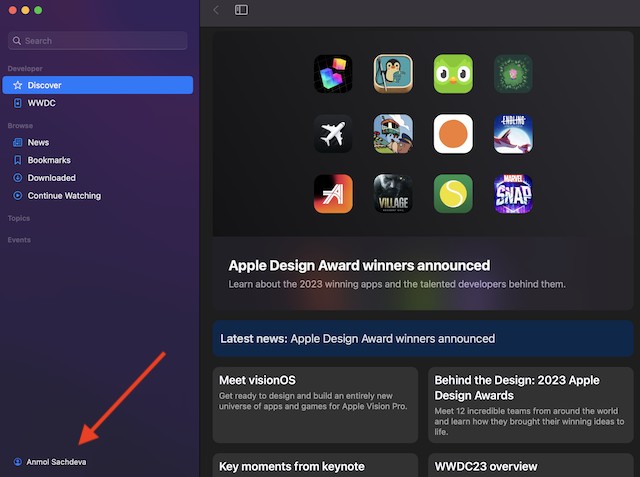 Nút Account trong ứng dụng Apple Developer
Nút Account trong ứng dụng Apple Developer
- Tiếp theo, nhấp vào nút Enroll Now và làm theo hướng dẫn trên màn hình để hoàn tất quy trình đăng ký.
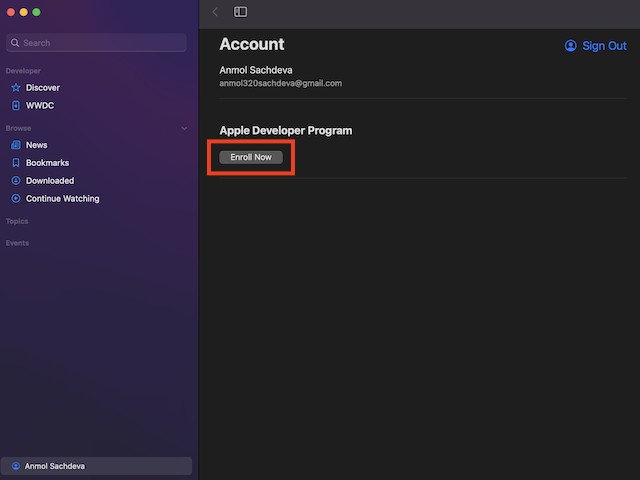 Nút Enroll Now
Nút Enroll Now
- Sau khi hoàn tất đăng ký, hãy truy cập System Settings (Cài đặt hệ thống) -> General (Cài đặt chung) -> Software Update (Cập nhật phần mềm) để cài đặt macOS Sonoma.
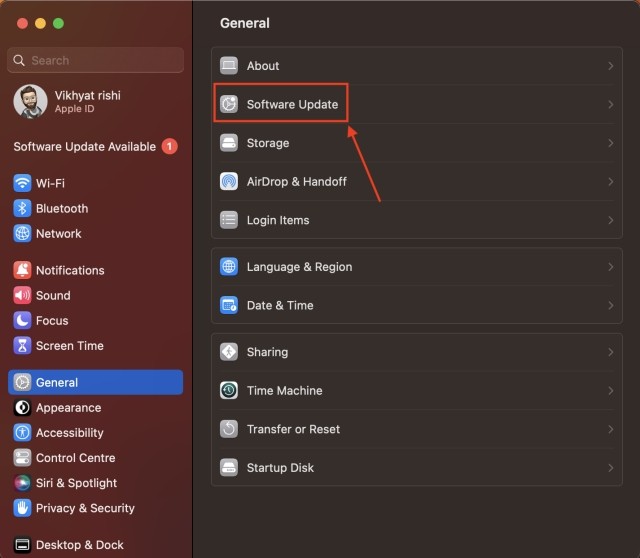 Cập nhật phần mềm
Cập nhật phần mềm
- Bây giờ, nhấp vào nút “i” bên cạnh tùy chọn Beta Updates và chọn “macOS Sonoma Developer Beta” từ menu thả xuống.
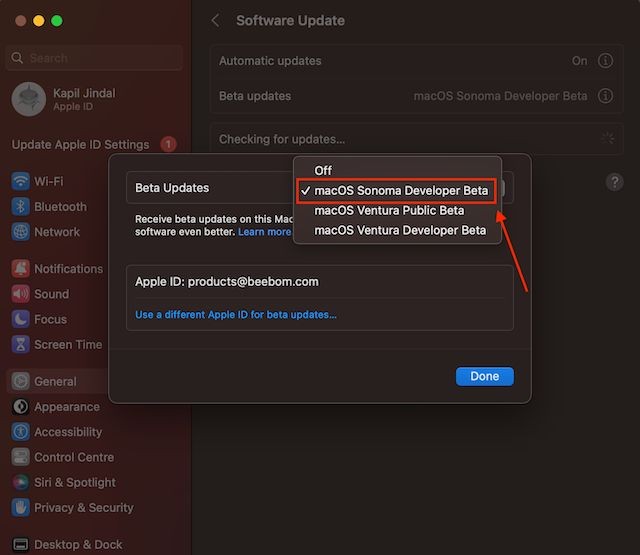 Cài đặt macOS Sonoma developers beta
Cài đặt macOS Sonoma developers beta
- Khi bản cập nhật có sẵn, hãy nhấp vào nút Upgrade Now (Nâng cấp ngay) để bắt đầu tải xuống.
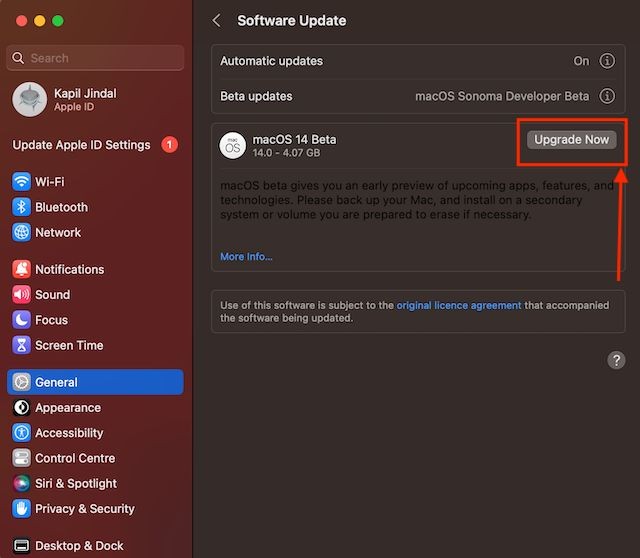 Nút Upgrade now
Nút Upgrade now
- Sau khi tải xuống, hãy nhấp vào nút Install Now (Cài đặt ngay) và macOS 14 Developer Beta sẽ bắt đầu cài đặt trên máy Mac của bạn. Vậy là xong!
Hướng Dẫn Cài Đặt macOS Sonoma Public Beta
Apple đã chính thức phát hành macOS 14 Sonoma Public Beta vào ngày 12 tháng 7 năm 2023. Nếu bạn đang sử dụng phiên bản Public Beta trên máy Mac của mình, bạn có thể kiểm tra các bản cập nhật phần mềm mới trong System Settings. Tuy nhiên, nếu bạn chưa đăng ký chương trình Public Beta của Apple, hãy làm theo các bước sau để tìm hiểu cách cài đặt macOS 14 Sonoma Public Beta trên máy Mac của bạn.
-
Truy cập trang web Apple Beta Software Program và nhấp vào Sign in (Đăng nhập).
-
Đăng nhập bằng cùng một Apple ID mà bạn sử dụng trên MacBook của mình.
-
Nhấp vào Enroll Your Devices (Đăng ký thiết bị của bạn).
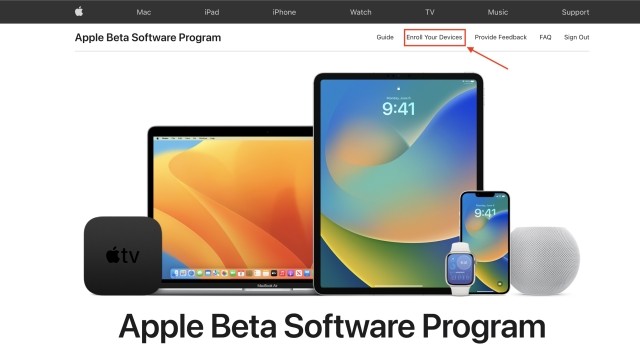 Enroll Your Device
Enroll Your Device
- Tiếp theo, tìm và nhấp vào tab macOS và làm theo hướng dẫn trên màn hình.
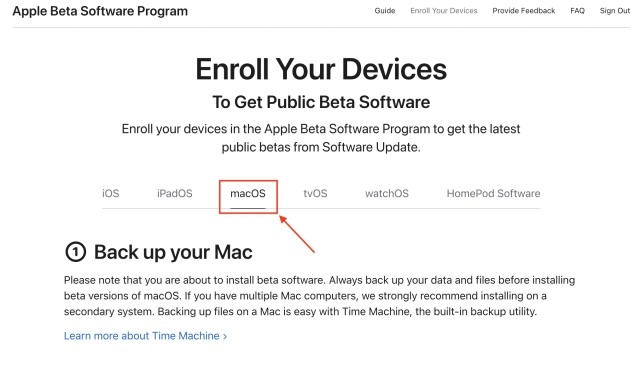 macOS tab
macOS tab
- Mở System Settings (Cài đặt hệ thống) trên máy Mac của bạn và chuyển đến Software Update (Cập nhật phần mềm).
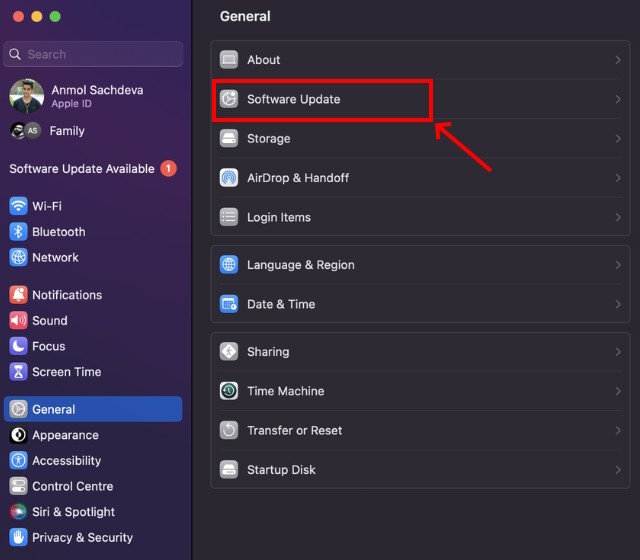 Software Update on Mac
Software Update on Mac
- Nhấp vào tùy chọn Beta Updates và chọn macOS Sonoma Public Beta.
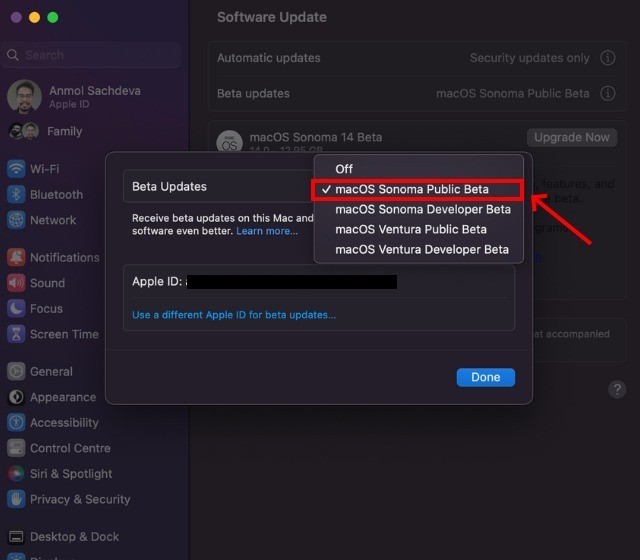 Cách cài đặt macOS Sonoma Beta trên máy Mac của bạn
Cách cài đặt macOS Sonoma Beta trên máy Mac của bạn
- Bản cập nhật macOS 14 Public Beta sẽ khả dụng trên thiết bị của bạn và bạn có thể nhấp vào nút Upgrade Now (Nâng cấp ngay) để tải xuống và cài đặt.
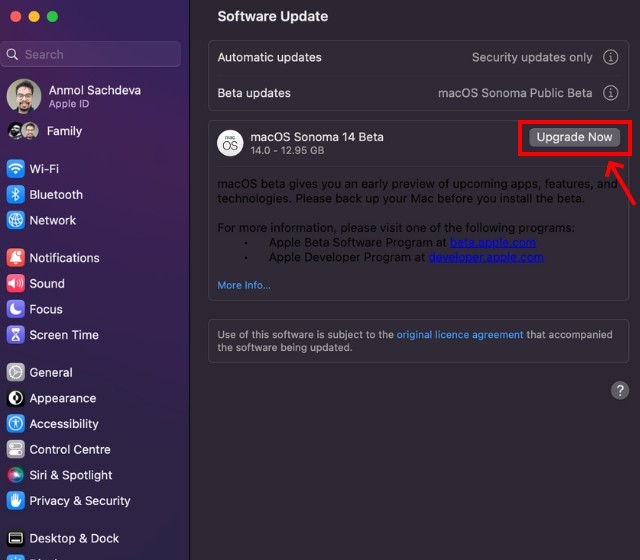 Cài đặt macOS Sonoma Public Beta
Cài đặt macOS Sonoma Public Beta
1. macOS Sonoma có gì mới so với phiên bản trước?
macOS Sonoma mang đến nhiều cải tiến về giao diện người dùng, hiệu năng và tính năng mới, bao gồm các widget tương tác trên màn hình desktop, chế độ Game Mode tối ưu hóa hiệu năng cho chơi game, và cải tiến cho trình duyệt Safari.
2. Cài đặt phiên bản beta có an toàn không?
Việc cài đặt phiên bản beta tiềm ẩn rủi ro gặp phải các lỗi hoặc sự cố không mong muốn. Do đó, bạn nên sao lưu dữ liệu trước khi cài đặt và chỉ cài đặt trên các thiết bị không sử dụng cho công việc quan trọng hàng ngày.
3. Làm thế nào để quay lại phiên bản macOS trước nếu gặp sự cố với bản beta?
Bạn có thể quay lại phiên bản macOS trước bằng cách khôi phục từ bản sao lưu Time Machine đã tạo trước khi cài đặt bản beta.
4. Tôi có cần tài khoản nhà phát triển để cài đặt bản Public Beta không?
Không, bạn không cần tài khoản nhà phát triển để cài đặt bản Public Beta. Bạn chỉ cần đăng ký chương trình Apple Beta Software Program.
5. Bản Developer Beta và Public Beta khác nhau như thế nào?
Bản Developer Beta thường được phát hành sớm hơn và có thể chứa nhiều lỗi hơn. Bản Public Beta được phát hành sau đó và ổn định hơn, phù hợp cho người dùng thông thường muốn trải nghiệm các tính năng mới.
6. Thời gian ra mắt chính thức của macOS Sonoma là khi nào?
Apple thường phát hành phiên bản macOS chính thức vào mùa thu. Thời gian cụ thể sẽ được Apple công bố gần ngày ra mắt.
7. Tôi có thể cài đặt macOS Sonoma trên máy Mac cũ hơn không?
Danh sách các thiết bị tương thích đã được liệt kê ở trên. Các máy Mac cũ hơn có thể không được hỗ trợ do yêu cầu phần cứng tối thiểu.
Hy vọng hướng dẫn này sẽ giúp bạn cài đặt và trải nghiệm macOS Sonoma thành công trên thiết bị Mac của mình! Brand luôn cập nhật những tin tức công nghệ mới nhất, hãy theo dõi để không bỏ lỡ nhé.
Các Dòng Máy Mac và MacBook Tương Thích Với macOS Sonoma
Bất kỳ thiết bị Mac nào được ra mắt sau năm 2017 đều sẽ hỗ trợ macOS 14 Sonoma mới nhất. Dưới đây là danh sách đầy đủ các máy Mac và MacBook được hỗ trợ mà bạn có thể cài đặt macOS Sonoma:
- iMac Pro (2017)
- iMac (Retina 5K, 27-inch, 2019) (Intel)
- iMac (Retina 5K, 27-inch, 2020) (Intel)
- iMac (24-inch, M1, 2021)
- MacBook Air (Retina, 13-inch, 2018) (Intel)
- MacBook Air (Retina, 13-inch, 2019) (Intel)
- MacBook Air (Retina, 13-inch, 2020) (Intel)
- MacBook Air (M1, 2020)
- MacBook Air (M2, 2022)
- MacBook Pro (13-inch, 2018, Four Thunderbolt 3 ports) (Intel)
- MacBook Pro (15-inch, 2018) (Intel)
- MacBook Pro (15-inch, 2018) (Intel)
- MacBook Pro (15-inch, 2019) (Intel)
- MacBook Pro (13-inch, 2019, Two Thunderbolt 3 ports) (Intel)
- MacBook Pro (16-inch, 2019) (Intel)
- MacBook Pro (13-inch, 2020, Four Thunderbolt 3 ports) (Intel)
- MacBook Pro (13-inch, 2020, Two Thunderbolt 3 ports) (Intel)
- MacBook Pro (13-inch, M1, 2020)
- MacBook Pro (16-inch, M1, 2021)
- MacBook Pro (14-inch, M1, 2021)
- MacBook Pro (13-inch, M2, 2022)
- MacBook Pro (16-inch, M2, 2023)
- MacBook Pro (14-inch,M2, 2023)
- Mac Pro (Rack, 2019)
- Mac Pro (2019)
- Mac Pro (M2)
- Mac Studio
- Mac mini (2018)
- Mac mini (M1, 2020)
- Mac mini (M2, 2023)
